Importer jobs fra Excel eller
CSV
Jobs kan importeres til SmartTID
fra enten en Excel- eller en
CSV-fil.
Funktionen ligger på siden Job under
knappen
Import/eksport.
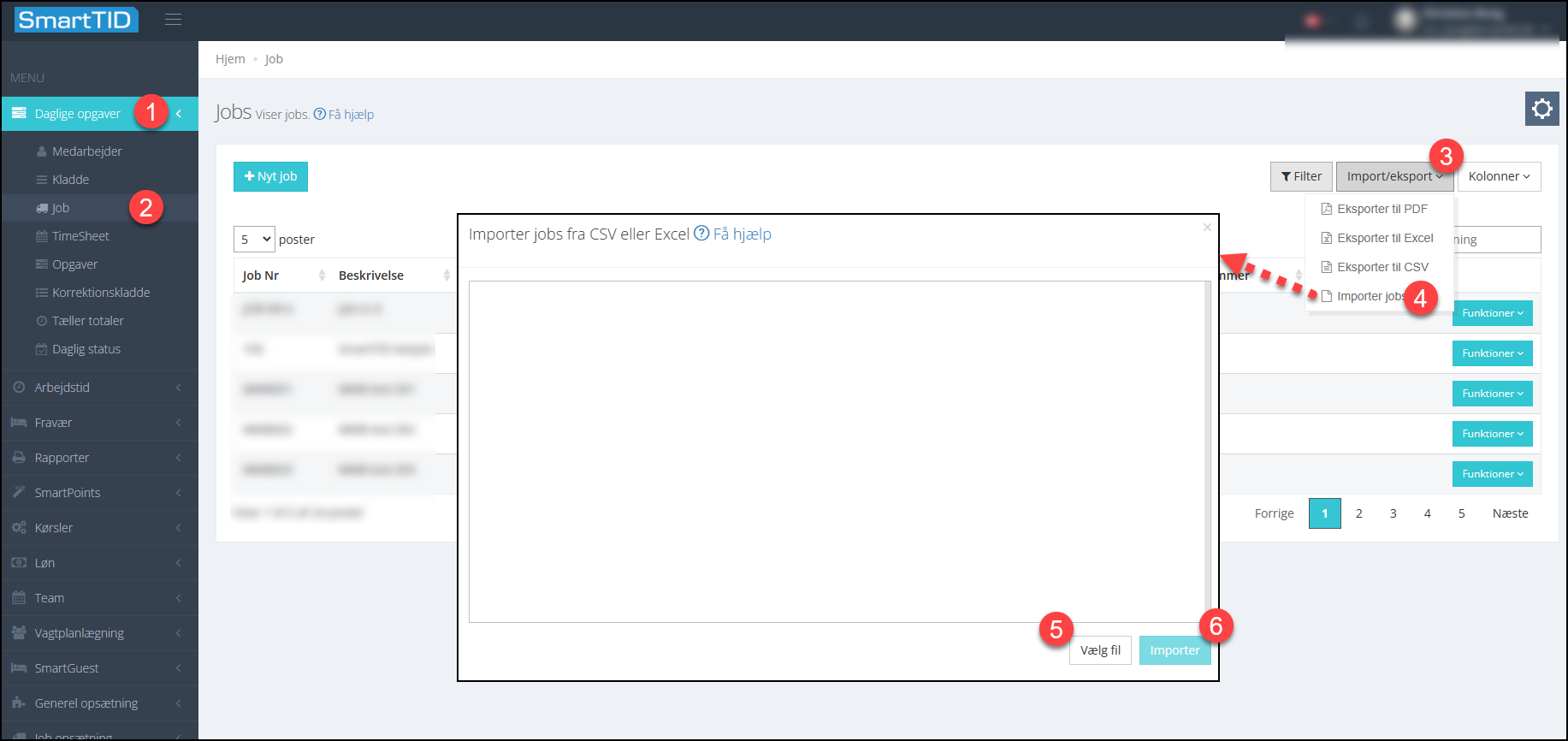
Begge typer filer kan
indeholde de
felter/kolonner, der er beskrevet i
listen nedenfor, selvom de ikke alle
er
udfyldt med data. Vær opmærksom på, at
felterne/kolonnerne ikke skal have
overskrifter - det er kun 'rene' data,
der
importeres.
For at datoer (der skrives YYYYMMDD)
opfattes korrekt af Excel, skal kolonnens
format være indstillet til 'Tekst'.
På den måde konverterer Excel ikke
datoformatet til 'noget andet'. Det samme
gælder f.eks. kolonne A, hvis man ønsker
foranstillede nuller i jobkode.
Bemærk også, at det er koderne
for elementerne som 'Jobgruppe' og 'Jobskabelon',
der skal angives.
Systemet genkender ikke beskrivelsen eller
navnet på f.eks. en jobgruppe.
Følgende felter/kolonner kan
være med i
filerne:
| Feltnr | Excel kolonne | Felt/kolonne | Skal
udfyldes | Beskrivelse |
| 1 | A | Job kode | Ja | Op til 20 tegn i tekst
og tal |
| 2 | B | Job beskrivelse | Nej | Op til 50 tegn |
| 3 | C | Job beskrivelse 2 | Nej | Op til 50 tegn |
| 4 | D | Jobgruppe kode | Nej | Op til 20
tegn |
| 5 | E | Job skabelon | Nej | Op til 20
tegn |
| 6 | F | Job ansvarlig | Nej | Op til 20
tegn |
| 7 | G | Afdeling | Nej | Op til 20
tegn |
| 8 | H | Status | Nej Hvis ikke udfyldt sættet status = Started | Kan være én af følgende: Started Planned Completed Canceled Template |
| 9 | I | Planlagt startdato | Nej | Format YYYYMMDD |
Importen opretter jobs, som ikke
er oprettet i forvejen og opdaterer
informationer på dem, der findes i
forvejen.
Hent en CSV-fil-skabelon her. (Og husk
at
slette de data, der ligger som
eksempel.)
Hent en
Excel-fil-skabelon her. (Og husk
at
slette de data, der ligger som
eksempel.)
Gælder fra version 7.2.0
